Личный кабинет Триколора | Триколор Москва
Личный кабинет — это персональная страница абонента Триколора, где вы самостоятельно и в любое удобное для вас время можете:
· управлять услугами и оплачивать их;
· узнавать про доступные специальные предложения и акции;
· изменять контактные данные;
· задавать вопросы Службе поддержки клиентов через специальную форму;
· получать информацию о наиболее часто задаваемых вопросах технического характера;
· просматривать список и статус подключенных устройств;
· переименовывать и удалять подключенные устройства.
Как получить пароль
Пароль для входа в Личный кабинет отправляется в течение 20 минут после завершения регистрации в системе Триколора. В дальнейшем вы сможете получить пароль, нажав ссылку «Получить/Восстановить пароль» на стартовой странице Личного кабинета.
Пароль может быть направлен вам следующим способами:
1. В виде СМС на указанный вами при регистрации номер мобильного телефона.
В виде СМС на указанный вами при регистрации номер мобильного телефона.
2. В виде сообщения на указанный вами при регистрации адрес электронной почты.
Для получения пароля:
· перейдите на стартовую страницу по ссылке: lk-subscr.tricolor.tv;
· нажмите ссылку «Получить/Восстановить пароль»;
· на странице получения пароля введите 12-значный / 14-значный Триколор ID или номер договора (состоит из 12 цифр), проставьте галочку напротив нужного вам способа получения пароля и введите фамилию, имя и отчество клиента, с которым был заключен договор на оказание услуг Триколора.
Пароль будет направлен вам, только если данные будут введены корректно. Если пароль был отправлен успешно, но вы не получили его на ваш номер телефона или адрес электронной почты, это означает, что ваши данные были некорректно введены при регистрации в системе Триколора или изменились. Чтобы получить доступ к Личному кабинету, пожалуйста, пройдите процедуру изменения регистрационных данных.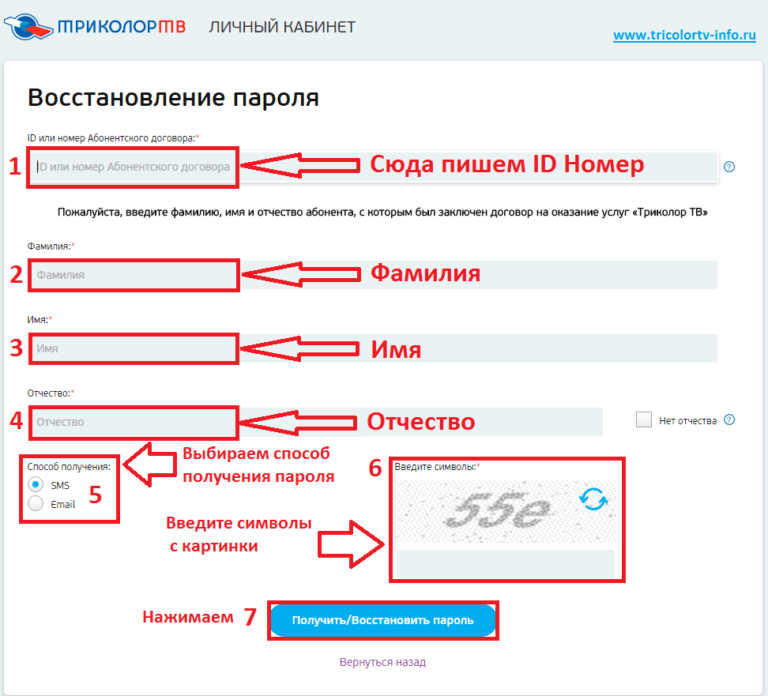
Пароль отправляется не более 3 раз в сутки. Время получения пароля в СМС и на email составит 20 минут.
Как изменить логин или пароль?
1. Войдите в Личный кабинет.
2. Выберите пункт «Изменить пароль» на панели навигации кабинета, расположенной в верхней части страницы.
3. Чтобы сменить пароль, в разделе «Смена пароля» введите текущий пароль, новый пароль и подтвердите ваш новый пароль. После этого нажмите кнопку «Изменить пароль».
ВНИМАНИЕ! Пароль должен содержать не менее 8 символов: прописные и строчные буквы латинского алфавита и цифры (от 0 до 9).
4. Чтобы сменить логин, в разделе «Смена логина» введите новый логин и текущий пароль. После этого нажмите кнопку «Изменить логин».
ВНИМАНИЕ! Логин должен содержать не менее 5 символов: строчные буквы латинского алфавита и цифры (от 0 до 9) и начинаться с буквы латинского алфавита.
5. После успешной смены данных используйте их для входа в Личный кабинет.